O FaceTime é um programa de videochamada que permite que todos os usuários de iOS e Mac se comuniquem sem fio. Você pode fazer chamadas FaceTime cara a cara com amigos ou colegas de trabalho sem taxas extras. Além disso, você pode iniciar uma chamada em grupo do FaceTime com várias pessoas ao mesmo tempo.
No entanto, sempre há esses ou aqueles problemas do Mac e iPhone FaceTime. Por exemplo, você pode encontrar o FaceTime do grupo que não mostra o rosto, a câmera do FaceTime do grupo não funciona, o áudio do FaceTime não funciona no iPhone e nos computadores Apple Mac. Durante esse período, você pode tomar as medidas mencionadas abaixo para corrigir os problemas do FaceTime que não funcionam em diferentes dispositivos Apple.
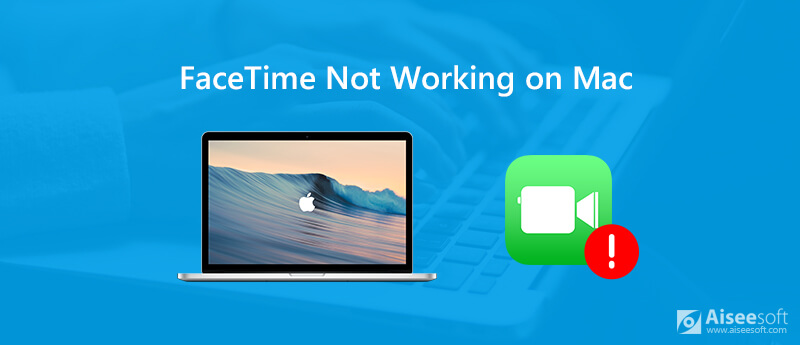
Se o seu iPhone congelar ou não responder por muito tempo, você pode forçar a reinicialização do iPhone para atualizá-lo. Assim, você pode reiniciar o aplicativo FaceTime para remover falhas. Às vezes, a falha aleatória do aplicativo pode fazer com que o FaceTime não funcione no Mac, iPad, iPhone e muito mais.
Observação: você pode parar de usar outros aplicativos para solucionar problemas do FaceTime. Porque os aplicativos em conflito podem fazer com que o FaceTime não funcione no Mac também.
Se a sua chamada do FaceTime estiver atrasada ou continuar falhando, você precisa ficar de olho na conexão com a Internet. A baixa velocidade do Wi-Fi pode tornar o FaceTime indisponível. Algumas pessoas podem se perguntar: "Por que meu FaceTime não está funcionando?". Bem, não é o Apple FaceTime desativado, mas a conexão com a Internet.
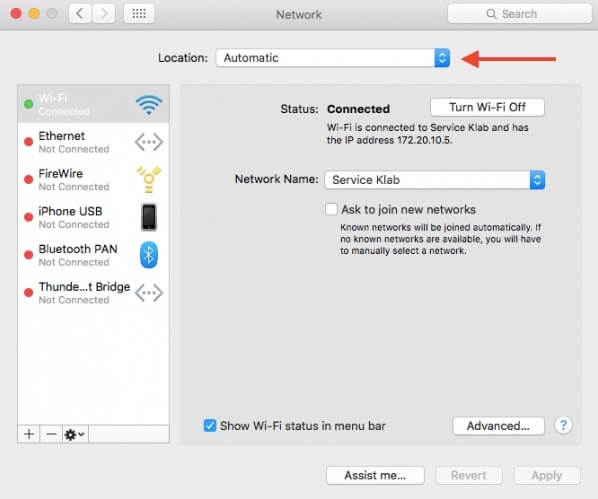
Você pode reiniciar o roteador sem fio ou modem para eliminar algumas falhas aleatórias de firmware.
As informações pessoais incorretas do FaceTime podem fazer com que o FaceTime não funcione após a alteração do número. Portanto, é melhor verificar se você configurou o FaceTime no Mac corretamente.
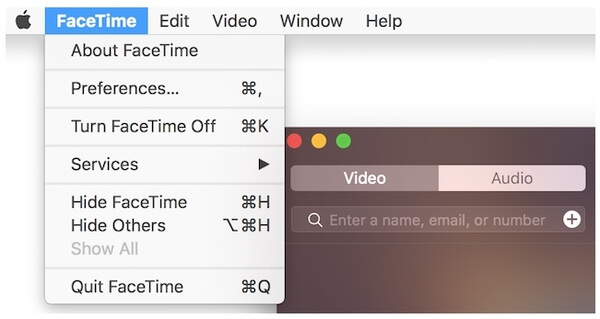
Sim, a data e hora incorretas também podem impedir o funcionamento do FaceTime. Na maioria dos casos, as configurações de data e hora no Mac são baseadas no seu fuso horário. Você pode verificar se é a causa real do Facetime não funcionar no Mac.
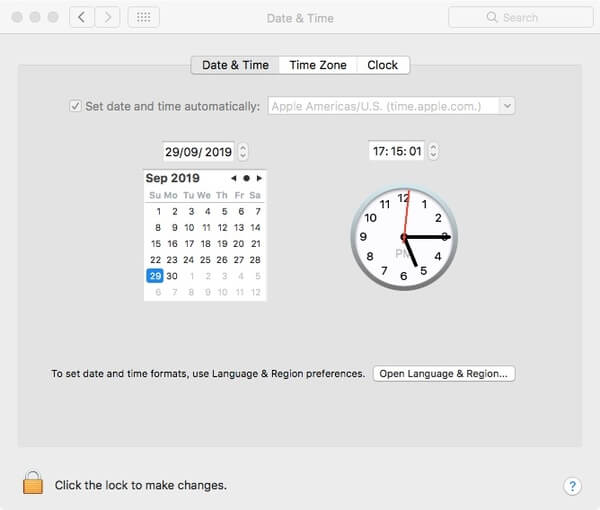
As configurações do servidor DNS também são importantes. Comparado com outros métodos de solução de problemas do FaceTime, é difícil para os iniciantes operarem. Portanto, é a maneira alternativa de corrigir o grupo FaceTime que ainda não está funcionando e outros erros persistentes do FaceTime.

Se o seu Mac estiver ficando sem espaço, você descobrirá que tudo funciona lentamente no Mac, assim como no aplicativo FaceTime. Você pode clicar em "Apple" > "Sobre este Mac" > "Armazenamento" para ver o espaço de armazenamento disponível no disco de inicialização do Mac. Se houver menos de 20% de espaço disponível no Mac, você pode até ser notificado com "Seu disco inicial está quase cheio". Se você não tem ideia de qual arquivo excluir, pode acessar Aiseesoft Mac Cleaner para ajuda. Veja os principais motivos:

Downloads
100% seguro. Sem anúncios.
Espero que você consiga lidar com o fato de o FaceTime não funcionar no Mac com as soluções acima. Se você ainda tiver problemas de conexão ou resposta do FaceTime, sinta-se à vontade para entrar em contato conosco. Teremos prazer em ajudá-lo sempre que precisar.
Recursos que não funcionam no Mac
1. Corrija a captura de tela no Mac que não está funcionando2. Corrija o iMessage para de funcionar3. Corrigir o som do Mac não está funcionando4. Conserte o Bluetooth não funcionando no Mac5. Conserte o FaceTime não funcionando no Mac6. Solucionar problemas e corrigir o Safari não está funcionando no Mac7. A câmera do Mac não está funcionando
O Mac Cleaner é uma ferramenta profissional de gerenciamento do Mac para remover arquivos inúteis, bagunça, arquivos grandes/antigos, excluir arquivos duplicados e monitorar o desempenho do seu Mac.
100% seguro. Sem anúncios.